Même après avoir migré vers la plateforme macOS, vous serez hanté par certains formats natifs du PC Windows. Jusqu'à présent, le segment des entreprises préfère Redmond's Word comme principal outil pour travailler avec du texte. Dans cet article, nous vous expliquerons comment ouvrir des documents DOCX sur Mac sans logiciel supplémentaire.
En contact avec
macOS dispose depuis longtemps d'une version entièrement fonctionnelle de Microsoft Office, pas différente de celle utilisée sur Windows. De plus, il existe d'autres traitements de texte gratuits, notamment Pages d'Apple, qui peuvent ouvrir et modifier des fichiers DOCX. Mais que se passe-t-il si vous ne souhaitez pas occuper d’espace disque pour des programmes qui sont utilisés au mieux une fois par mois ?
Pour apprivoiser les fichiers DOCX, nous utiliserons les services d'un éditeur macOS standard Texte, ainsi qu'une application gratuite Pages dans les versions de bureau et de navigateur.
1 . Ouvrir l'explorateur de fichiers Chercheur et mettez en surbrillance le fichier .doc (.docx) que vous souhaitez modifier.
2. Cliquez avec le bouton droit et sélectionnez Ouvrir dans le programme → TextEdit.

TextEdit vous permet non seulement de visualiser les documents DOCX, mais également de les modifier et d'enregistrer toutes les modifications. Certes, il y a aussi des inconvénients - les images ne sont pas affichées et il n'y a pas de mise en page en analogique " Bloc-notes"Il n'y a pas besoin de le dire.

Et si vous avez besoin de plus, nous vous recommandons fortement d'installer le programme Pages depuis le Mac App Store, d'autant plus qu'Apple lui-même propose cette option.
Comment exécuter des fichiers .doc (.docx) sur Mac à l'aide de Pages ?
1 . Téléchargez (gratuitement), installez et exécutez Pages, si le programme n'est pas installé sur votre Mac.
Le programme sera gratuit pour ceux qui ont acheté et activé un ordinateur Mac après le 1er septembre 2013.
2 . Cliquez sur le menu Déposer → Ouvrir.

3 . Sélectionnez le document qui vous intéresse dans le Finder et cliquez sur " Ouvrir».
Par la suite, le format .DOCX sera associé à Pages et vous pourrez ouvrir des documents directement depuis l'Explorateur. Avec Pages, vous aurez la possibilité de travailler à la fois avec des images et une mise en page.

Comment exporter un fichier .doc (.docx) modifié au format .doc (.docx) dans Pages
Pour exporter un fichier de Pages vers le Doc ou Docx d'origine, utilisez le menu Fichier → Exporter vers → Mot().


Ceux qui travaillent beaucoup avec des documents texte sont probablement tombés sur des fichiers portant l'extension docx. De nombreux utilisateurs sont désorientés par ces fichiers ; ils ne savent pas comment ouvrir docx. Dans cet article, nous examinerons les programmes avec lesquels vous pouvez travailler avec des fichiers docx.
Microsoft Word 2007 ou versions plus récentes
Le format docx a gagné en popularité après la sortie de la suite bureautique Microsoft Office 2007. Microsoft Word 2007, qui est inclus dans cette suite bureautique, propose par défaut d'enregistrer les nouveaux documents au format docx.

C'est donc Microsoft Word 2007 qui offre la prise en charge de la plus haute qualité pour ce format.
Microsoft Word 2003
L'un des programmes bureautiques les plus populaires reste Microsoft Word 2003. Si vous utilisez un tel programme, vous pouvez également ouvrir le format docx. Mais comme ce programme n'est initialement pas capable de fonctionner avec docx, vous devrez télécharger un module complémentaire qui ajoutera la prise en charge de ce format au programme.

Le module complémentaire est distribué gratuitement et peut être facilement téléchargé à partir du site Web de Microsoft : .
Suites bureautiques gratuites OpenOffice et LibreOffice
L'éditeur de texte Microsoft Word fonctionne très bien avec les fichiers docx. Mais ce programme fait partie de la suite bureautique payante Microsoft Office. Par conséquent, si vous avez besoin d'une solution gratuite pour ouvrir un fichier docx, portez votre attention sur les suites bureautiques gratuites OpenOffice et LibreOffice.
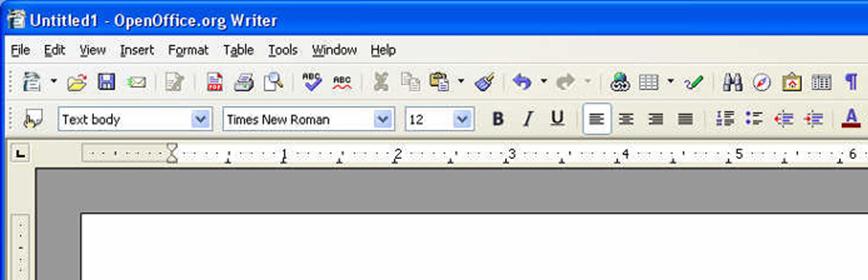
Ces suites bureautiques incluent un éditeur de texte appelé Writer. Avec son aide, vous pouvez ouvrir et modifier un fichier docx sans aucun problème.
Convertisseur de docx en doc en ligne
Si toutes les méthodes décrites ci-dessus n'ont pas fonctionné pour vous et que vous ne savez toujours pas comment ouvrir un fichier docx, alors peut-être qu'un convertisseur en ligne du format docx au format doc vous sera utile. Ce service est situé à .
Avec son aide, vous pouvez facilement et rapidement transformer un fichier docx en un fichier doc ordinaire, qui peut ensuite être ouvert par n'importe quel programme le prenant en charge.

Pour convertir un docx en doc, cliquez simplement sur le bouton « Parcourir » et sélectionnez le fichier docx souhaité. Après quoi le service effectuera la conversion et proposera de télécharger le fichier doc, pour ce faire, vous devez cliquer sur le bouton « Télécharger ».
Le programme DocViewer, disponible gratuitement, est conçu pour visualiser, créer et éditer des documents texte dans presque tous les formats connus - . docteur,. docx,. rtf,. txt et d’autres tout aussi populaires. De nos jours, c'est déjà une nouveauté pour un utilisateur moderne de se retrouver sans éditeur de texte, dans lequel il n'y aura aucune possibilité d'éditer entièrement les textes.
L'utilitaire peut remplacer complètement le populaire éditeur MS Word, car il est non seulement gratuit, mais possède également presque le même ensemble de fonctions que le célèbre analogue de Microsoft. Après avoir créé des documents dans DocViewer, l'utilisateur peut envoyer le fichier par email sans quitter l'éditeur.
Comment ouvrir le document ?
Aujourd'hui, comme il y a 15 ans, le format de texte le plus populaire reste le .doc, et c'est pourquoi de nombreux développeurs de logiciels bureautiques tentent de l'inclure dans la liste de leurs produits. Pour la même raison, ce format a été inclus dans la liste des formats disponibles pour DocViewer. Bien que les fichiers portant cette extension puissent être ouverts et visualisés à l'aide de diverses applications, tous les utilitaires ne disposent pas d'une fonction d'édition. C'est la différence significative entre le programme DocViewer.
De plus, l'intégralité du document texte ou ses fragments ouverts par cet utilitaire peuvent être librement copiés, coupés, envoyés vers d'autres fichiers et pour impression.
Si l'utilisateur n'est pas satisfait des fonctions du programme DocViewer, il peut toujours utiliser d'autres utilitaires gratuits, par exemple Kingsoft Writer Free, AbiWord, etc. Dans ces applications, vous pouvez non seulement travailler avec des polices, des objets 3D et des images, mais aussi créer/insérer dans le texte du tableau, effectuer un certain nombre d'autres opérations.
La présence de l'éditeur de texte MS Word sur la plupart des ordinateurs des utilisateurs est depuis longtemps une banalité et un truisme. La grande majorité des textes utilisateur sont saisis dans l'éditeur Word, qui est très populaire, fonctionnel et pratique. Mais parfois, une situation peut survenir dans laquelle l'éditeur de texte spécifié n'est pas installé sur l'ordinateur et nous devons de toute urgence saisir du texte formaté. Bien sûr, vous pouvez utiliser des outils simplifiés du système d'exploitation Windows lui-même (tels que le Bloc-notes ou WordPad), mais il sera néanmoins beaucoup plus pratique d'utiliser les variantes réseau de MS Word, facilement disponibles en ligne. Dans cet article, je vais vous expliquer comment utiliser Word en ligne gratuitement et sans inscription, quels services existent pour cela et comment travailler avec eux.
Créer des documents dans de tels éditeurs n'est pas très différent de travailler avec MS Word de bureau. Vous accédez à cette ressource, activez l'option permettant de créer (modifier) un document, puis utilisez les capacités de l'éditeur en ligne spécifié, qui, dans ses fonctionnalités, n'est que légèrement inférieure aux capacités d'un MS Word à part entière.
De plus, pour commencer à travailler avec un tel éditeur Word en ligne, vous devez généralement suivre une procédure d'enregistrement de modèle par e-mail (ou utiliser les informations d'identification de votre compte sur Google+, Facebook, LinkedIn et autres).

Si vous devez également créer une présentation en ligne, vous devez consulter l'article sur.
Passons à la liste des ressources réseau qui vous permettent de créer, de modifier et d'enregistrer des textes saisis dans des formats de texte courants.
Office.Live - vous permet de travailler avec des documents Word
La première ressource dont je souhaite parler est Office.Live, qui est une version en ligne de la populaire suite MS Office. Parmi toutes les capacités de la ressource, Word Online occupe une place importante - un éditeur de texte qui vous permet de créer facilement un document en ligne. Dans le même temps, le document réseau Word a des fonctionnalités qui ne sont que légèrement inférieures à celles du MS Word stationnaire.
- Pour travailler avec Word Online, accédez à cette ressource https://office.live.com/start/Word.aspx ;
- Cliquez sur « Connectez-vous avec un compte Microsoft » (vous pouvez utiliser l'identifiant et le mot de passe de votre compte Skype pour vous connecter à la ressource).
- Après autorisation, pour créer un nouveau document, cliquez sur « Nouveau document » ;
- Le panneau d'édition s'ouvrira et vous pourrez travailler sur la création de votre document.
- Pour enregistrer le résultat, cliquez sur « Fichier » - « Enregistrer sous » - « Télécharger une copie » (pour enregistrer sur votre ordinateur) ou encore sur « Enregistrer sous » pour enregistrer le document saisi dans le stockage cloud OneDrive.

ONLYOFFICE - fonctionne avec les formats .DOCX, .XLSX et .PPTX
Une autre ressource pour taper en ligne et sans inscription est ONLYOFFICE. L'éditeur de texte de cette ressource fonctionne bien avec différents formats de documents texte, prend en charge l'édition et les commentaires conjoints, est intégré au stockage cloud (Dropbox, Google Drive, Box, SkyDrive) et est accessible à partir de n'importe quel navigateur qui vous convient.
- Pour démarrer avec ONLYOFFICE, accédez à cette ressource https://www.onlyoffice.com/ru/edit-docs-online.aspx.
- Cliquez sur « S'inscrire » ou sur l'icône du réseau social correspondant pour vous inscrire.
- Pour créer un nouveau document Word, cliquez sur « Créer » à gauche ; pour en charger un existant, cliquez sur le bouton avec la flèche vers le haut.
- Après avoir cliqué sur « Créer » et sélectionné « Document », le service vous demandera de nommer votre document. Après avoir défini le nom, une nouvelle fenêtre s'ouvrira en mode de création et d'édition de document.
- Après avoir créé le document, vous devrez passer à la fenêtre avec la liste des documents disponibles, cliquer sur la flèche à droite du nom de votre document saisi et sélectionner « Télécharger » dans le menu qui apparaît.

Google Docs - un éditeur de texte simple et pratique
Un traitement de texte en ligne simple et pratique de Google qui permet l'édition collaborative de documents, ainsi que leur enregistrement dans les formats populaires Word doc et docx. Lors de la saisie de documents, le service Google Docs enregistre automatiquement toutes les modifications apportées au document, vous n'avez donc pas à vous soucier de la sûreté et de la sécurité des informations que vous avez saisies.
- Pour commencer à utiliser ce service en ligne, accédez à https://docs.google.com/document/ et dans la fenêtre d'autorisation, saisissez les informations d'identification de votre compte Google.
- Après autorisation sur « Vierge » (feuille blanche), vous serez redirigé vers la fenêtre de saisie et d'édition de texte.
- Malheureusement, le menu est en anglais, mais pour les utilisateurs qui travaillent avec MS Word depuis longtemps, travailler avec Google Docs ne sera pas difficile.
- Pour enregistrer le document, cliquez sur « Fichier » - « Télécharger sous » et sélectionnez un format de texte à enregistrer (docx, rtf, txt, pdf, etc.).

RollApp - service avec éditeur Word
Parmi les capacités de cette ressource, on peut noter la présence d'un éditeur de texte « OpenOffice Writer », qui dans sa fonctionnalité simplifiée est similaire à l'archaïque MS Word de 2003. Cependant, pour un utilisateur sans prétention qui souhaite saisir et enregistrer rapidement un document texte, OpenOffice Writer sera d'une grande aide, vous permettant de travailler facilement avec des documents texte en ligne.
- Pour démarrer avec l'éditeur en ligne Word mentionné, accédez à cette ressource https://www.rollapp.com/apps et sélectionnez « OpenOffice Writer ».
- Dans la fenêtre qui s'ouvre, sélectionnez « Je suis un nouvel utilisateur » et connectez-vous (ou utilisez les détails de votre compte de réseau social).
- Après autorisation, vous passerez en mode création de document (panneau de configuration en russe).
- Pour enregistrer le texte que vous avez saisi, l'éditeur vous conseillera de connecter un stockage cloud (Google Drive, Dropbox, etc.) et d'y enregistrer le fichier, d'où vous pourrez télécharger votre document sur votre PC.

ZOHO Writer - Traitement de texte en ligne
La ressource en anglais ZOHO est un éditeur Word qui vous permet de créer, modifier et enregistrer des documents en ligne. La ressource prend en charge de nombreux formats de texte populaires, propose de nombreux modèles de formatage populaires et une multitude de paramètres différents.
- Pour utiliser la ressource, accédez à https://www.zoho.com/docs/writer.html.
- Cliquez sur le bouton « COMMENCER À ÉCRIRE », connectez-vous (ou utilisez les détails de votre compte de réseau social).
- Vous entrerez en mode saisie.
- Pour accéder à la barre d'outils, cliquez sur le bouton avec trois lignes horizontales en haut à gauche.
- Pour enregistrer le document, cliquez sur « Fichier » - « Télécharger sous » et sélectionnez un format de document texte pratique pour l'enregistrer sur votre PC.

Conclusion
Si vous avez besoin de Word en ligne et sans inscription, je vous recommande de vous tourner vers les capacités des services réseau que j'ai décrits. Tous sont gratuits, simples et faciles à utiliser, vous permettant de saisir et de sauvegarder facilement le document dont vous avez besoin sur votre PC. Dans le même temps, les fonctionnalités de ces services ne se limitent généralement pas à un ensemble de fichiers texte, ils vous permettent également de travailler avec des tableaux, des présentations, etc., ce qui en fait un moyen efficace et universel pour résoudre de nombreux problèmes commerciaux.
En contact avec
Lire à propos des outils gratuits pour visualiser et éditer des documents *.doc ou *.docx, alternatives à Microsoft Word. Quels outils en ligne ou programmes tiers utiliser pour afficher ou modifier les fichiers DOCX. Les ordinateurs ont été développés dans le but principal d'être un assistant personnel, ce qui facilite grandement la création, la maintenance, le stockage et le traitement de diverses données que nous utilisons pour le travail et les loisirs. Grâce au développement rapide des technologies de l’information, nous créons et stockons une quantité croissante de nos données à l’aide de divers appareils informatiques.
Un logiciel moderne conçu pour résoudre toutes les tâches des utilisateurs permet de libérer pleinement toutes les capacités des ordinateurs. Par exemple, gérer diverses bases de données, stocker d'énormes quantités d'informations, créer et éditer des fichiers multimédias de différents formats, communiquer et traiter la correspondance électronique, organiser des loisirs et des divertissements, et bien plus encore.
Contenu:Microsoft Office est un monopole
Les ordinateurs sont largement utilisés dans tous les domaines de notre vie. L’un des éléments les plus importants de l’utilisation d’un ordinateur, utilisé à tous les niveaux, est le traitement de diverses documentations.
Le flux documentaire est une partie importante de nos activités professionnelles : création de documents réguliers, conduite de correspondance commerciale, développement de nouveaux projets et présentations, création de divers tableaux, archives et bases de données, toutes formes de reporting et de contrôle de bureau, etc.
La capacité de créer et d’utiliser différents types de documents joue également un rôle important dans le processus d’apprentissage. La majeure partie de la littérature a subi un processus de numérisation et est stockée électroniquement ; les résultats de toute activité de recherche sont enregistrés et stockés sous des formats numériques (instructions méthodologiques, résumés, mémoires, travaux scientifiques, opus, publications, etc.).
Même à la maison, le processus de création et d'échange de documents se reflète : création de demandes et de déclarations, de correspondance personnelle, de notes, etc.
Par conséquent, il n'est pas surprenant que les logiciels qui vous permettent d'effectuer n'importe quelle action avec des documents soient très demandés et populaires.
Jusqu'à récemment, le progiciel "Microsoft Office", développé par la société du même nom "Microsoft", a eu un quasi-monopole sur la création, l'édition ou même la visualisation de documents texte "Microsoft Word". Mais la situation a changé et il existe aujourd'hui de nombreuses alternatives gratuites pour travailler avec des documents texte. "Mot". Nous en présenterons quelques-uns aujourd’hui dans notre article.
Application

est la propre solution cloud de l'entreprise "Microsoft" pour travailler avec des fichiers "Mot". L'application fait partie du package "Microsoft Office en ligne", et vous pouvez facilement y accéder sans aucun effort supplémentaire. Il vous suffit de vous connecter avec un compte "Microsoft".
L'interface de l'application est similaire à la version de bureau du programme "Microsoft Word". Par conséquent, si vous connaissez déjà un éditeur de texte "Mot", alors il ne vous sera pas trop difficile de le comprendre et de l’utiliser.
Les documents créés à l'aide sont automatiquement enregistrés dans les dossiers de stockage cloud "OneDrive". s'intègre également à la version de bureau "Microsoft Word", et vous pouvez facilement passer à l'application de bureau standard en appuyant simplement sur un bouton. Toutes les modifications que vous apportez à une version seront automatiquement synchronisées avec l'autre. Cependant, vous ne pouvez pas travailler simultanément dans l'application Web et dans l'application de bureau. "Microsoft Word".
Prend également en charge la collaboration en temps réel, permettant à plusieurs personnes de travailler sur le même document en même temps. Cette fonction fonctionne avec les applications de bureau des systèmes "Les fenêtres" Et "Mac" et les applications mobiles. Applications pour plateformes mobiles "iOS" Et "Android" sont également gratuits et vous permettent de visualiser et de modifier des documents en déplacement.
L'application est probablement la meilleure pour travailler avec des documents "Mot"(sauf, bien entendu, l'utilisation réelle de l'application de bureau "Microsoft Word"), car il fait un excellent travail de sauvegarde des documents "Mot" en format original. C'est une excellente solution pour visualiser et éditer des documents texte.
Cependant, l’application présente quelques inconvénients. Vous devez avoir accès au réseau "L'Internet" pour que l'application fonctionne ; sa fonctionnalité ne vous permet pas de modifier un fichier local hors ligne. Toutes les fonctionnalités ne sont pas disponibles dans la version de bureau "Microsoft Word", sont présents dans l’application. Bien sûr, toutes les fonctionnalités de base sont présentes, mais vous ne pourrez pas profiter de certains éléments les plus avancés, comme la création de titres et de bibliographies, la création ou l'application de styles, ou encore l'utilisation d'outils d'analyse avancés. Vous pouvez visualiser tous ces éléments s’ils sont déjà présents dans le document, mais vous ne pourrez effectuer aucune action sur eux.
Présente également certaines restrictions sur les options d'impression et personnalise entièrement le document prêt à être imprimé, tout comme dans l'application de bureau. "Microsoft Word", il n'y a aucune possibilité.
Application

Comme une application, il se lance et s'exécute dans votre navigateur. Vous pouvez l'utiliser pour créer de nouveaux documents et collaborer avec d'autres utilisateurs. Par défaut, vous ne pouvez pas travailler directement avec le fichier "Microsoft Word" Dans l'application . Au lieu de cela, vous devez télécharger le fichier sur le disque virtuel "Google Drive", puis ouvrez-le - pendant le processus d'ouverture, le fichier sera converti et "Mot" sera converti en un document que l'application peut comprendre "Google Drive".
Pour les documents simples, principalement textuels, cette procédure n'est pas terrible et peut même s'avérer pratique, surtout si vous comptez utiliser le document en cours de création uniquement pour vos propres besoins. Cependant, l'application ne fait pas toujours un excellent travail en prenant en charge la plupart des formats de fichiers reconnus et appliqués par le programme. "Microsoft Word". Ainsi, si vous souhaitez modifier un document au format , puis l'envoyer à un autre utilisateur qui utilise l'application pour son travail "Microsoft Word", alors ce n'est pas la meilleure solution étant donné la conversion répétée du document.
La bonne nouvelle est que si vous utilisez un navigateur Web "Chrome", Que "Google" fournit, préinstallée par défaut, une extension qui permet d'ouvrir des fichiers "Microsoft Office" ("Mot", "Exceller" Et "Power Point") directement dans leurs propres outils ( Google Docs, Feuilles Google Et Diapositives Google) sans leur transformation préalable. L'extension s'appelle "Modification des fichiers Office"– dont l’un des avantages est qu’il est gratuit et disponible en "Chrome Web Store".
Malheureusement, cette approche prive les utilisateurs d'autres navigateurs de la possibilité de travailler directement avec des documents "Microsoft Office" en raison de l'impossibilité d'installer des extensions "Chrome". Si vous devez modifier des documents régulièrement "Mot" et utilisez-le pour cela, cela vaut peut-être la peine d'installer un navigateur Web "Chrome" précisément dans ce but.
En termes de fonctionnalités, l'application est légèrement en retard en termes de spécifications, mais seuls les utilisateurs avancés pourront ressentir la légère différence.
Par défaut, ils fonctionnent uniquement en mode en ligne. Si vous avez besoin d'un accès hors ligne, vous devez également installer l'extension "Chrome", qui vous permettra de visualiser et de modifier des fichiers sans accès au réseau "L'Internet". Pour un accès mobile "Google" propose des applications pour les appareils basés sur "iOS" Et "Android". De plus, les applications pour les deux plates-formes mobiles prennent en charge l'accès aux fichiers hors ligne avec des fonctionnalités d'édition.
Application

Si vous n'êtes pas fan des applications ou de , mais que vous recherchez toujours une solution en ligne pour traiter des documents texte, assurez-vous d'essayer : un traitement de texte en ligne gratuit qui vous permet d'importer des documents. "Mot" sans avoir besoin de conversion supplémentaire. La seule chose à laquelle il convient de prêter attention lorsque vous travaillez est que vous pouvez télécharger des documents "Mot" jusqu'à la taille "10 Mo". Pour la plupart des documents, cette limite est suffisante, mais si vous envisagez d'utiliser des fichiers plus volumineux, vous devrez trouver une solution différente.
Prend en charge tous les derniers formats de fichiers disponibles "Microsoft Word", et l'éditeur fait un très bon travail en maintenant et en préservant la présentation du fichier source. "Microsoft Word". Vous pouvez également enregistrer et exporter le document vers divers autres formats tels que "ODT", "RTF", "SMS", "HTML", "ePub" Et "PDF".
En plus de l'application Web, Zoho propose également des versions mobiles de l'éditeur "Écrivain", qui sont disponibles pour les systèmes d'exploitation "Android" Et "iOS". Les deux applications prennent également en charge les fonctionnalités de collaboration et d’édition hors ligne.
Application

Jusqu'à présent, nous avons examiné plusieurs services en ligne gratuits pour travailler avec des documents. "Microsoft Word". L'application est un ensemble complet d'outils pour ordinateurs personnels de bureau avec code open source, dont le but est de remplacer gratuitement l'ensemble complet des applications. "Microsoft Office". Et c'est une application assez pratique. En termes de fonctionnalité, c'est quelque peu inférieur "Microsoft Word", mais surpasse facilement toutes les solutions en ligne dont nous avons parlé plus tôt. L'application est disponible pour les systèmes d'exploitation "Les fenêtres", "Mac" Et "Linux".
Bien que principalement conçu pour travailler avec des documents locaux, il prend également en charge des services pouvant être utilisés pour modifier des documents distants.
Si tu n'es pas un vrai fan "Microsoft Office"(dans ce cas, vous aurez probablement installé l'application "Microsoft Word"), ou si vous avez certains besoins spécifiques, vous constaterez facilement que l'application peut faire presque tout ce dont vous pourriez avoir besoin lors de l'édition d'un document "Mot". Il enregistre parfaitement les formats de fichiers "Microsoft Word" et prend en charge les formats natifs, aucune conversion supplémentaire n'est donc requise. Cependant, il peut parfois y avoir des problèmes lors du placement des images dans les documents. "Mot", en particulier ceux créés dans les nouvelles versions des formats de fichiers "Microsoft Word".
